티스토리 뷰
설치 환경
- 사내망, 폐쇄망 등 인터넷이 되지 않는 Master, Worker node 각각 1 PC
기본 내용
- 아래 내용부터는 인터넷이 가능한 PC와 되지 않는 PC(Spnnaker가 배포될 PC)가 필요한데, 각각 Online PC, Offline PC로 명명한다.
- 기본적으로 모든 Docker image는 Online PC에서 tar로 압축하여 Offline PC에서 load하여 사용한다.
Chartmuseum 설치
※ ALLOW_OVERWRITE=true 설정을 해주지 않으면, 같은 버전의 helm chart를 push하더라도 overwrite되지 않는다. 기본 false이므로 overwrite가 필요한 경우 반드시 설정해주어야한다.
Docker, On-premise 두가지로 설치해보았고, 한가지를 선택하면 된다. 개인적으로는 저장소는 안정성 측면에서 On-premise로 설치하는 것을 선호하는 편이다.
- Docker
### [ Online PC ]
$ docker pull ghcr.io/helm/chartmuseum:v0.14.0
$ docker save -o chartmuseum.tar ghcr.io/helm/chartmuseum:v0.14.0 # tar를 Offline PC로 이동### [ Offline PC ]
$ docker load -i chartmuseum.tar
$ docker run -d --rm -it \
-p 8090:8080 \
-e DEBUG=1 \
-e STORAGE=local \
-e STORAGE_LOCAL_ROOTDIR=/charts \
-e ALLOW_OVERWRITE=true\
-v /home/sunju/spinnaker/chartmuseum/charts:/charts \
ghcr.io/helm/chartmuseum:v0.14.0### [ Offline PC ]
### chartmuseum를 Online PC에서 다운로드 후 Offline PC로 이동한다.
$ curl -LO https://s3.amazonaws.com/chartmuseum/release/latest/bin/linux/amd64/chartmuseum
$ chmod +x chartmuseum
$ mv chartmuseum /usr/local/bin/chartmuseum
### chartmuseum 데몬 등록
# 1. 환경변수 파일 등록
vi /etc/default/chartmuseum
ARGS=\
--port=8090 \
--storage="local" \
--storage-local-rootdir="/home/sunju/chartmuseum/charts" \
--depth=1 \
--log-json \
--deisable-api="false" \
--allow-overwrite \
--basic-auth-user=myChartmuseumId \
--basic-auth-pass=myChartmuseumPass
### 2. chartmuseum service 파일 등록
vi /etc/systemd/system/chartmuseum.service
Requires=network-online.target
After=network-online.target
[Service]
EnvironmentFile=/etc/default/chartmuseum
User=root
Restart=always
ExecStart=/usr/local/bin/chartmuseum $ARGS
ExecStop=/usr/local/bin/chartmuseum step-down
[Install]
WantedBy=multi-user.target
### 3. chartmuseum service 실행
$ sudo systemctl start chartmuseum
$ sudo systemctl enable chartmuseum
$ sudo systemctl status chartmuseum
...
● chartmuseum.service - chartmuseum
Loaded: loaded (/etc/systemd/system/chartmuseum.service; enabled; vendor preset: disabled)
Active: active (running) since 5 2022-04-06 18:20:45 CST; 19h ago
...Minio 설치
Kubernetes, On-premise 두가지로 설치해보았고, 한가지를 선택하면 된다. 개인적으로는 저장소는 안정성 측면에서 On-premise로 설치하는 것을 선호하는 편이다.
- Kubernetes
### [ Online PC ]
$ docker pull minio/minio
$ docker save -o minio.tar minio/minio # tar를 Offline PC로 이동### [ Offline PC ]
$ docker load -i minio.tar
### 1.spinnaker namespace 생성
$ vi spinnaker_ns.yaml
apiVersion: v1
kind: Namespace
metadata:
name: spinnaker
$ kubectl apply -f spinnaker_ns.yaml
### 2.minio PersistentVolume 생성
$ vi minio_pv.yaml
apiVersion: v1
kind: PersistentVolume
metadata:
name: minio-pv
namespace: spinnaker
labels:
app: minio
spec:
storageClassName: minio-sc
capacity:
storage: 2Gi
accessModes:
- ReadWriteOnce
hostPath:
path: /home/sunju/spinnaker/minio/data
$ kubectl apply -f minio_pv.yaml
### 3.minio 배포
$ vi minio.yaml
apiVersion: v1
kind: PersistentVolumeClaim
metadata:
name: minio-pvc
labels:
app: minio
namespace: spinnaker
spec:
storageClassName: minio-sc
accessModes:
- ReadWriteOnce
resources:
requests:
storage: 1Gi
---
apiVersion: apps/v1
kind: StatefulSet
metadata:
name: minio
namespace: spinnaker
spec:
replicas: 1
serviceName: minio
selector:
matchLabels:
app: minio
template:
metadata:
labels:
app: minio
spec:
containers:
- name: minio
image: minio/minio
args:
- server
- /storage
env:
# MinIO access key and secret key
- name: MINIO_ROOT_USER
value: myMinioRootUser
- name: MINIO_ROOT_PASSWORD
value: myMinioRootPassword
ports:
- containerPort: 9000
volumeMounts:
- name: storage
mountPath: "/storage"
securityContext:
runAsUser: 1000
runAsGroup: 65535
fsGroup: 65535
volumes:
- name: storage
persistentVolumeClaim:
claimName: minio-pvc
---
apiVersion: v1
kind: Service
metadata:
name: minio
namespace: spinnaker
spec:
ports:
- port: 9000
targetPort: 9000
protocol: TCP
selector:
app: minio
$ kubectl apply -f minio.yaml
$ kubectl get po -n spinnaker
NAME READY STATUS RESTARTS AGE
minio-0 1/1 Running 0 145m- On-premise (https://teamsmiley.github.io/2019/01/28/minio/)
### [ Offline PC ]
### minio를 Online PC에서 다운로드 후 Offline PC로 이동한다.
### minio 다운로드
$ wget https://dl.min.io/server/minio/release/linux-amd64/minio
$ chmod +x minio
$ mv minio /usr/local/bin/minio
### minio 데몬 등록
# 1. 환경변수 파일 등록
vi /etc/default/minio
# Volume to be used for Minio server.
MINIO_VOLUMES="/home/hkmc/minio/data/"
# Use if you want to run Minio on a custom port.
MINIO_OPTS="--address :9000"
# Access Key of the server.
MINIO_ROOT_USER=myMinioRootUser
# Secret key of the server.
MINIO_ROOT_PASSWORD=myMinioRootPassword
### 2. minio service 파일 등록
vi /etc/systemd/system/minio.service
[Unit]
Description=MinIO
Documentation=https://docs.min.io
Wants=network-online.target
After=network-online.target
AssertFileIsExecutable=/usr/local/bin/minio
[Service]
WorkingDirectory=/usr/local/
User=root
Group=root
EnvironmentFile=/etc/default/minio
ExecStartPre=/bin/bash -c "if [ -z \"${MINIO_VOLUMES}\" ]; then echo \"Variable MINIO_VOLUMES not set in /etc/default/minio\"; exit 1; fi"
ExecStart=/usr/local/bin/minio server $MINIO_OPTS $MINIO_VOLUMES
# Let systemd restart this service always
Restart=always
# Specifies the maximum file descriptor number that can be opened by this process
LimitNOFILE=65536
# Specifies the maximum number of threads this process can create
TasksMax=infinity
# Disable timeout logic and wait until process is stopped
TimeoutStopSec=infinity
SendSIGKILL=no
[Install]
WantedBy=multi-user.target
# Built for ${project.name}-${project.version} (${project.name})
### 3. minio service 실행
$ sudo systemctl start minio
$ sudo systemctl enable minio
$ sudo systemctl status minio
...
● minio.service - MinIO
Loaded: loaded (/etc/systemd/system/minio.service; enabled; vendor preset: disabled)
Active: active (running) since Tue 2022-04-06 14:14:13 KST; 14min ago
...Spinnaker 구성
- Halyard 설치 (https://spinnaker.io/docs/setup/install/halyard/)
- halyard에서는 기본적으로 몇가지 디렉터리 및 파일을 볼륨으로 저장하고 있어야한다. 예를 들면, Spinnaker 배포를 위한 /home/spinnaker/.hal 디렉터리, cloud provider 접근을 위한 config 파일 등이 필요하다. 일단 volume 설정을 해놓으면 spinnaker를 배포하면서 필요한 디렉터리들이 volume에 함께 생성되므로 처음부터 해당 파일들을 생성할 필요는 없다.
- ※ Offline PC에서는 BOM(Bill of Materials)를 통해 Spinnaker를 배포해해야 하므로 .boms 디렉터리에 대한 설정이 필요하다. BOM은 각 마이크로서비스들의 구성을 명세하고있다. Offline PC의 경우 BOM을 사용하여 local에서 이미지를 가져올 수 있도록 수정한다.
- 주요 디렉토리 구조
| /opt/halyard/config | halyard.yml | halyard 관련 config 파일 | ||
| /home/spinnaker/.hal | config | spinnaker configuration 파일 | ||
| default | profiles | front50-local.yaml | minio는 versioning을 지원하지 않기때문에 versioning false 설정을 위해 생성한 파일 | |
| .kube | config | cloud provider 접근을 위한 config 파일 (파일과 디렉터리 이름은 변경 가능하다) | ||
| .boms | bom | 1.24.2.yml | bom 명세 파일 | |
| clouddriver | 1.24.2.yml 내용에 맞는 각 버전 디렉토리 및 파일 ex) deck의 경우 3.5.1-20201221155924/settings.js | microservices config 파일 | ||
| deck | ||||
| dependencies | ||||
| echo | ||||
| fiat | ||||
| front50 | ||||
| gate | ||||
| igor | ||||
| kayenta | ||||
| monitoring-daemon | ||||
| orca | ||||
| rosco |
### [ Online PC ]
$ docker pull us-docker.pkg.dev/spinnaker-community/docker/halyard:stable
$ docker save -o halyard.tar us-docker.pkg.dev/spinnaker-community/docker/halyard:stable # tar를 Offline PC로 이동### [ Offline PC ]
$ docker load -i halyard.tar
$ vi halyard.yaml
apiVersion: apps/v1
kind: StatefulSet
metadata:
name: halyard
namespace: spinnaker
spec:
replicas: 1
serviceName: halyard
selector:
matchLabels:
app: halyard
template:
metadata:
labels:
app: halyard
spec:
containers:
- name: halyard
image: gcr.io/spinnaker-marketplace/halyard:stable
volumeMounts:
- name: hal
mountPath: "/home/spinnaker/.hal"
- name: kube
mountPath: "/home/spinnaker/.kube"
- name: config
mountPath: "/opt/halyard/config"
env:
- name: HOME
value: "/home/spinnaker"
ports:
- containerPort: 8064
protocol: TCP
readinessProbe:
exec:
command:
- wget
- --no-check-certificate
- --spider
- -q
- http://localhost:8064/health
securityContext:
runAsUser: 1000
runAsGroup: 65535
volumes:
- name: hal
hostPath:
path: /home/sunju/spinnaker/halyard
type: DirectoryOrCreate
- name: kube
hostPath:
path: /home/sunju/spinnaker/halyard/.kube
type: DirectoryOrCreate
- name: config
hostPath:
path: /home/sunju/spinnaker/hal_config
type: DirectoryOrCreate
$ kubectl apply -f halyard.yaml
$ kubectl get po -n spinnaker
NAME READY STATUS RESTARTS AGE
halyard-0 1/1 Running 0 142m- Spinnaker 배포
halyard 커맨드 hal을 통해 config 설정부터 배포까지 가능하다 (https://spinnaker.io/docs/reference/halyard/commands/)
### [ Online PC ]
### 1. bom 파일 다운로드
$ hal version bom 1.24.2 #다운로드 된 1.24.2.yml bom 파일을 Offline PC /home/spinnaker/.hal/.boms/bom에 이동시킨다.
### 2. 각 마이크로 서비스 도커 이미지 tar 압축
# bom파일을 열어보면 각 마이크로 서비스 버전을 알 수 있다.
### 3. 각 마이크로 서비스 배포에 필요한 파일들을 다운로드한다.
# 인터넷이 되는 PC에서 gsutil을 통해 필요한 config 파일을 다운로드
# (gsutil 설치: https://cloud.google.com/storage/docs/gsutil_install?hl=ko#install
# (curl url이 보안상 제한되어 있는 경우 https://cloud.google.com/storage/docs/gsutil_install?hl=ko#expandable-1 참고하여 window에 설치한다.)
$ gsutil -m cp -r gs://halconfig .
# boms에 맞는 각 설정파일들을 halyard container에 이동시킬 예정이므로,
# bom파일을 열어 각 서비스 버전에 맞는 디렉터리를 미리 빼두면 편리하다.### [ Offline PC ]
### 1. 마이크로 서비스 도커 이미지 load
# Online PC에서 가져온 각 서비스별 tar 도커이미지를 load한다.
$ docker load -i clouddriver.tar #clouddriver, deck, echo, front50, gate, orca, rosco 필요
### 2. bom 설정 파일 구성
# Online PC에서 gsutil로 받아놓은 파일들 중 bom에서 각 서비스의 버전에 맞는 파일들을 이동시킨다.
# halyard container의 /home/spinnaker/.hal/.boms/${microservices}/${version}/과 /home/spinnaker/.hal/.boms/${microservices}/ 에 각각 위치시킨다.
# 예를들어, deck의 경우 /home/spinnaker/.hal/.boms/deck/3.5.1-20201221155924과 /home/spinnaker/.hal/.boms/deck/에 settings.js 파일을 위치시킨다.
# clouddriver, deck, echo, front50, gate, orca, rosco 필요
# /home/spinnaker/.hal/.boms/${microservices}/${version}/과 /home/spinnaker/.hal/.boms/${microservices}/ 두군데에 위치시키는 이유는 version과 일치하지 않을 시 /home/spinnaker/.hal/.boms/${microservices}/ 의 파일을 읽도록 되어있기 때문이다.
### 3. halyard 컨테이너 접속
$ kubectl exec -it halyard-0 -n spinnaker -- /bin/bash
bash-5.0$
### 4. halyard config 중 gcs 설정을 disable 시켜야한다.
# 해당
$ vi /home/sunju/spinnaker/hal_config/halyard.yml
...
gcs:
enabled: false
...
### 5. bom 명세 수정
# Online PC에서 다운받은 1.24.2.yml bom 파일을 halyard 컨테이너 기준 /home/spinnaker/.hal/.boms/bom로 이동한다.
# vi 1.24.2.yml #version앞에 local:을 붙여준다.
version: 1.24.2
timestamp: '2021-01-05 20:55:01'
services:
echo:
version: local:2.15.2-20201216030017
commit: 4acf2a63a957099a4c6a950457d6b23079c5ea23
...
### 6. Cloud Providers 설정
# Choose Cloud Providers
bash-5.0$ hal config provider kubernetes enable --no-validate
# account 추가
bash-5.0$ hal config provider kubernetes account add my-k8s-account \
--provider-version v2\
--context $(kubectl config current-context)
# artifacts 사용 enable
bash-5.0$ hal config features edit --artifacts true
### 7. Choose your Environment → Distributed installation
bash-5.0$ hal config deploy edit --type distributed --account-name my-k8s-account
### 8. Choose a Storage Service → Minio
# Minio는 versioning을 지원하지 않으므로, versioning disable
bash-5.0$ mkdir ~/.hal/default/profiles && \
touch ~/.hal/default/profiles/front50-local.yaml
bash-5.0$ vi ~/.hal/default/profiles/front50-local.yaml
bash-5.0$ spinnaker.s3.versioning: false
# storage provider 설정
bash-5.0$ export MINIO_SECRET_KEY=myMinioRootUser
bash-5.0$ export MINIO_ACCESS_KEY=myMinioRootPassword
bash-5.0$ export ENDPOINT=http://minio:9000 # ENDPOINT는 minio 설치 방법에 따라 minio가 설치된 IP가 될 수 있다.
bash-5.0$ echo $MINIO_SECRET_KEY | \
hal config storage s3 edit --endpoint $ENDPOINT \
--access-key-id $MINIO_ACCESS_KEY \
--secret-access-key
# s3 storage provider enable 설정
bash-5.0$ hal config storage edit --type s3
### 9. Configure Helm Artifact Account -> chartmuseum
bash-5.0$ echo myChartmuseumId:myChartmuseumPass > chartmuseumAccount
bash-5.0$ hal config artifact helm enable
bash-5.0$ hal config artifact helm account add my-helm-account \
--username-password-file chartmuseumAccount
### 10. Deploy Spinnaker
# version 선택
bash-5.0$ hal config version edit --version local:1.24.2
# spinnaker 배포
bash-5.0$ hal deploy apply
### 11. NodePort로 외부 통신을 열어준다. (실제 운영에서는 ingress를 통해 tls 및 도메인 설정등이 가능하다)
bash-5.0$ kubectl edit svc spin-deck -n spinnaker
...
type: NodePort
ports:
- port: 9000
protocol: TCP
targetPort: 9000
nodePort: 30300
bash-5.0$ kubectl edit svc spin-gate -n spinnaker
...
type: NodePort
ports:
- port: 8084
protocol: TCP
targetPort: 8084
nodePort: 30400
bash-5.0$ hal config security ui edit --override-base-url "http://IP address:30300"
bash-5.0$ hal config security api edit --override-base-url "http://IP address:30400"
bash-5.0$ hal deploy apply
$ kubectl get po -n spinnaker
NAME READY STATUS RESTARTS AGE
halyard-0 1/1 Running 0 142m
spin-clouddriver-5b8b599bbd-h7m5b 1/1 Running 0 138m
spin-deck-7558dbc646-cpwqf 1/1 Running 0 138m
spin-echo-556bb45877-vxgpj 1/1 Running 0 138m
spin-front50-7988979784-bk79d 1/1 Running 0 138m
spin-gate-5cb9f45947-qgc7k 1/1 Running 0 138m
spin-orca-67ff8dc76-g5xv6 1/1 Running 0 138m
spin-redis-c8f9995cc-gmd62 1/1 Running 0 138m
spin-rosco-5d5955d954-qjtr4 1/1 Running 0 138mhttp://IP address 또는 domain:30300으로 접속
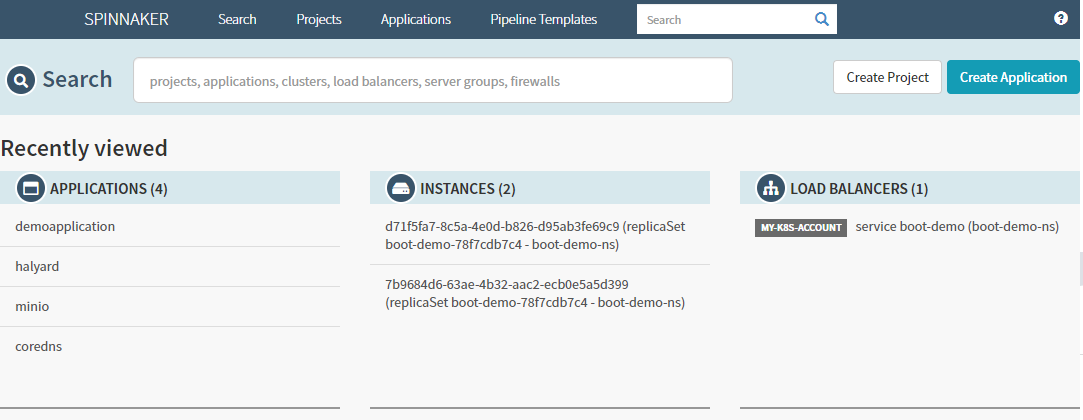
이슈 해결
1. Error retrieving contents of archive packer.tar.gz
- 원인: packer.tar.gz 파일을 못찾기 때문
- 해결: packer.tar.gz의 위치를 확인한다. (/home/spinnaker/.hal/.boms/rosco/0.23.0-20201208200018/ 혹은 /home/spinnaker/.hal/.boms/rosco/)
2. ERROR Unable to retrieve profile "clouddriver.yml": connect timed
- 원인: yml파일을 찾지 못하는 오류가 발생
- 해결: config 파일 셋팅이 누락되었을 수 있으니 확인 (gcs enable 설정을 false처리, 혹은 /home/spinnaker/.hal/.boms 경로에 각 microservices config 파일이 있는지 확인)
3. com.amazonaws.services.s3.model.AmazonS3Exception: Forbidden (Service: Amazon S3; Status Code: 403; Error Code: 403 Forbidden; Request ID: 1659BBAC07E9410E; S3 Extended Request ID: null)
- 원인: minio 계정 불일치
- 해결: minio 계정이 정확한지 확인 필요
4. java.net.UnknownHostException: spin-redis.spinnaker
- 원인: 방화벽
- 해결: 방화벽 OFF
5. Unrecognized VM option 'MaxRAMPercentage=50.0'
- 원인: deprecated BOM version 사용
- 해결:
① BOM version update (1.10.1 경우 발생한 오류이며, 1.24.2로 변경 후에는 미발생)
② 버전 변경이 어려운 경우 아래와 같이 처리 가능.
'/home/spinnaker/.hal/default/service-settings'에 각 pod yml 파일을 생성하여 JAVA_OPTS: -Xms, -Xmx1024m 설정을 해준다.
(clouddriver.yml ,deck.yml, echo.yml, front50.yml, gate.yml, orca.yml, rosco.yml 모두 설정 가능)
$ vi /home/spinnaker/.hal/default/service-settings/clouddriver.yml #필요 시 다른 서비스들도 설정
env:
JAVA_OPTS: "-Xms256m -Xmx1024m"6. cannot read property 'rrb' of undefined
pinnaker UI 진입 시 로딩 화면만 나올 경우, 개발자모드를 확인 했을 때 아래와 같은 오류가 발생
- 원인: deprecated BOM version 사용
- 해결: BOM version update (1.10.1 경우 발생한 오류이며, 1.24.2로 변경 후에는 미발생)
7. org.pf4j.update.DefaultUpdateRepository
- 원인: plugin 관련 파일을 불러오지 못했기 때문.
- 해결: 아래 두 URL을 방화벽에서 오픈
'환경' 카테고리의 다른 글
| git commit 기록 수정 / 삭제 (0) | 2022.04.13 |
|---|---|
| Jenkins + Spinnaker 기반 웹 애플리케이션 배포 (0) | 2022.04.06 |
| Spinnaker 개요 (0) | 2022.04.06 |
| Spinnaker 설치 및 설정 (online) (0) | 2022.04.06 |
| Kubernetes 구성 (0) | 2022.04.05 |
- Total
- Today
- Yesterday
